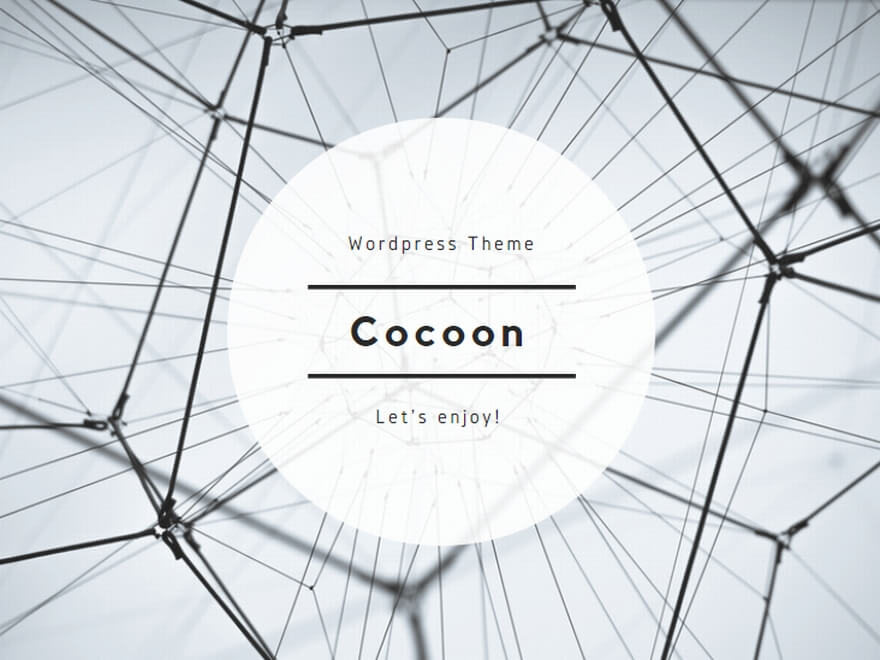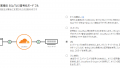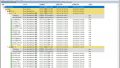1月27日、dynabook SS 1610入手を入手。
ヤフーオークションを眺めるのが好きだ。眺めているだけでなんとなく満足する。ウィンドウショッピングとはこのような感覚なのだろうか。ところでちょっとした誤操作でノートPCに入札してしまい、そのまま落札してしまった。出品者に断りを入れようかと迷ったが、ヤフーオークションでは、落札辞退は参加者の評価を大きく落とすポリシーなので、まあ安いし、代金を振り込み、あまり欲しくないノートPCがやってきた。それがdyanbook SS 1610だ。
このノートPCがあまり欲しくなかった理由は、USBからのブートが出来ないからである。
いずれオークションでノートPCを購入するときは、B5サイズの小型ノートにして、いろいろなLinuxをインストールしたりしてみたかった。しかしSS 1610は、B5サイズで軽いのはよいとして、USBブート出来ないので、Linuxインストールなどはそう簡単に出来そうにない。別途純正CD-ROMドライブや、本製品対応を謳う外部ドライブからであればブート可能だが、そんなものを買うお金があったら、他のノートPCを落札したほうがましである。
またオークション品には大抵OSのリカバリディスクがないため、CDブートできるLinuxでハードディスクのイメージを保存したいところだが、それにも往生することがわかりきっている。しかし、dyanbook SS 1610はやってきた。
やってきたなら仕方ない。まずはハードディスク内のOSイメージの保存を試みる。幸い手元に東芝純正の外付け純正FDDがあり、そこからはブートできるのが救い。FDDブート後、ブート先の選択を可能にする「Smart BootManager」というものがある。
下記ページ参照
以前内臓CD-ROMからのブートさえ出来ないPCに、これを使ってLinuxをインストールした。さっそくこれを使い、PCの内臓CD-ROMドライブにIDE-USB変換アダプタを付け、SS 1610のUSB端子に差込みFDD起動。しかし「」の画面にCD-ROMが出てこない。…無理か。
さらに、BIOSがUSB非対応のPCでもそれを可能にする「Plop Boot Manager」というものを発見。
下記ページ参照
いそいそとFDDを作成し起動、USBからの起動を指定するが、…出来ない。どうもBIOS、あるいはそれ以下のレベルでUSB先のCD-ROMが見れないのではないか。しかし対応製品ではブート可能ということは、特定機器以外は拒否する機能付きか?頭にきた!
頭にきたのでPC分解(笑)。
分解方法は下記ページを参照した。
ハードディスクを取り出し他のPCにIDE-USBアダプタ経由で繋ぎイメージバックアップを行うことに。ちなみに2,5インチHDDはIDEインターフェースに給電端子があり、USBHUB経由でつないだら、電圧不足でHDDから異音が。こわれたかと思った。
バックアップ作業に使ったPCにはUbuntuがWubiでインストール済みであった。いつもこういった作業に使うSystemrescueCDが見当たらなかったので、Ubuntuにpartimageをインストールしてパーティションバックアップを行おうとしたら、パーティション一覧に「unknown」って…。なんじゃこれは。結局SystemrescueCDを再度ダウンロードしCDに焼いて起動させ再びpartimageを起動すると今度は「ntfs」と認識する。SystemrescueCD最強。絶対手放せない一番の手元に置くべき。
というわけで、1週間もかけてFDD経由の方法を2つ試し、ノートPCを分解し、さらにpartimageでもすんなり行かず、やっとハードディスクイメージの作成ができたという有様で、この先このノートPCをどのように使っていこうなどと考えも浮かばない。家内に相談したら、家内方の親にあげたらとの提案。それもいいかな。だって、普通の利用ならともかく、私のやりたいことをやろうとすると、とても手間がかかりそうだ。今度USB起動できるB5ノートを落札すればよいのである。
…ただ、ハードディスクイメージ作成の、必要以上の手間が、「楽しくなかったといえば、そうでもない」。
追伸:この投稿、dyanbook SS 1610のバッテリー駆動で書いている。中古の割にバッテリーは2時間ぐらいは大丈夫のようだ。今自宅にあるSatelliteA11(ちなみに0円で入手)が1分バッテリー持たないこと考慮すると、「思ったよりやるじゃん。」